Okay, så det ser ud til, at du er en person, der ønsker at dele Internet fra din vinduer PC til din Android-enhed. Godt, der kan være et par grunde til, hvorfor du ønsker at gøre dette. En af de største er, at du er i en situation, hvor du har en LAN-forbindelse, og du vil bruge internettet på din Android-enhed. I et sådant scenario er det vigtigt at sikre dig, at du kan dele internettet til din Android-enhed på den mest effektive og effektive måde.
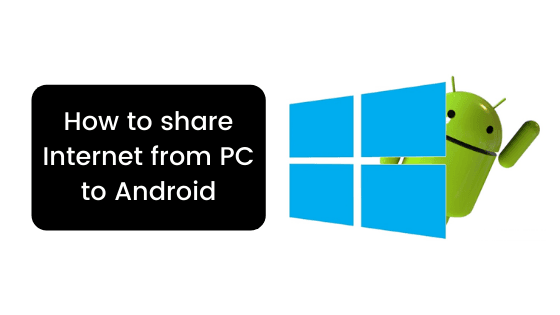
i dag vil vi i dette indlæg dække, hvordan man deler Internet fra PC til Android. Så ved udgangen af denne tutorial, du bør være i stand til at bruge internettet fra dine vinduer 10 PC til din Android-enhed på ingen tid. Nu, hvis det lyder interessant, lad os hoppe lige ind i det. Skal vi?
Sådan deler du Internet fra PC til Android
nu deler vi Sådan deler du Internet fra PC til Android-enhed ved hjælp af omvendt tethering. For dem af jer, der ikke allerede ved det, betyder Tethering at dele internettet fra din Android-enhed til din PC. Og som du allerede ville have gættet, betyder omvendt tethering simpelthen omvendt eller blot at dele internettet fra PC til Android.
nu har vi brug for visse forudsætninger for at gøre omvendt tethering. Så lad os nu se på, hvad de er. Skal vi?
forudsætninger
her er en liste over ting, som vi har brug for for at udføre omvendt tethering mellem vores vinduer PC og Android-enhed:
- sørg for, at du har en aktiv internetforbindelse på dine vinduer 10 PC.
- et USB-kabel.
- din Android-enhed
når du har ovenstående forudsætninger, er du klar til at dele Internet fra PC til din Android-enhed. Med det sagt, lad os nu tage et kig på trin til at dele Internet fra PC til Android. Skal vi?
trin til at dele Internet fra PC til Android
her er de trin, du skal følge for at dele Internet fra PC til Android:
- først og fremmest skal du forbinde din Android-telefon med din PC via USB-kablet.
- nu skal din telefon tilsluttes automatisk i USB-opladningstilstand.
- klik blot på meddelelsen, der siger USB-indstillinger.
- her skal du vælge USB-lagringsindstillingen fra listen.
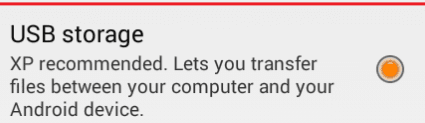
- når du er færdig, skal du gå til indstillingerne for trådløse & netværk på din Android-enhed.
- her skal du aktivere den mulighed, der siger, USB Internet.

- vælg din PC OS fra rullemenuen, og klik på knappen Næste.
- nu skal du gå til Netværkscentret på din PC.
- find og højreklik her på den internetforbindelse, som du vil dele med din Android-enhed via USB-kabel, og vælg Egenskaber i genvejsmenuen.
- gå nu til fanen Deling og kontroller indstillingen, der siger Tillad andre netværksbrugere at oprette forbindelse via denne computers internetforbindelse.
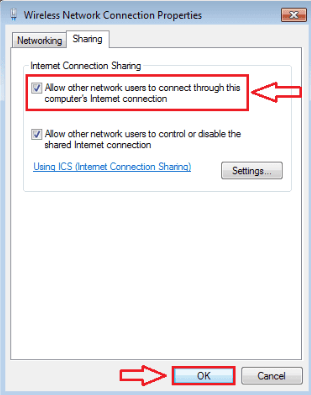
- for at afslutte tingene skal du blot trykke på knappen Udført på din Android-enhed.
- det er det, du deler nu Internet fra PC til Android. Rolig, ikke?